WinX Video Converter: Ein leistungsstarkes Tool zum Konvertieren und Herunterladen von Videos
Veröffentlicht: 2021-07-20Videokonvertierungsprogramme helfen Ihnen, Videos von einem Format in ein anderes zu konvertieren, sodass Sie sie auf verschiedenen Geräten ansehen und auf einer Vielzahl von Videoplattformen online teilen können.
Aber leider schaffen es nicht alle Videokonvertierungsprogramme, ihren Ansprüchen gerecht zu werden. Während einige in Bezug auf die von ihnen unterstützten Formate zu kurz kommen, können andere die Videoqualität bei der Konvertierung nicht beibehalten.
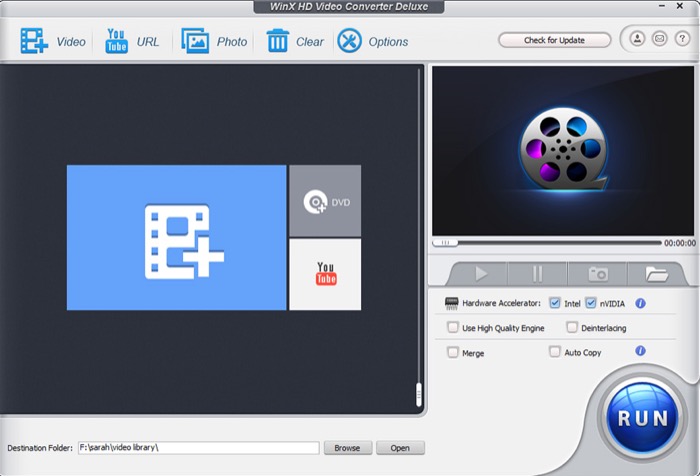
Eine Ausnahme bildet hier der WinX Video Converter. Es kann verwendet werden, um Videos von einer Vielzahl von Geräten und Dateiformaten zu konvertieren, einschließlich 4K/UHD-Material. Darüber hinaus fungiert die Software auch als Video-Editor: um Ihnen zu helfen, bestimmte Elemente Ihres Filmmaterials zu bearbeiten; und ein Video-Downloader: um Sie beim Herunterladen von Videos von verschiedenen Video-Sharing-Websites zu unterstützen.
Hier ist ein genauerer Blick auf den WinX Video Converter und wie Sie ihn unter anderem für Ihre Videokonvertierung und das Herunterladen von Videos verwenden können.
Inhaltsverzeichnis
Was ist WinX Video Converter?
WinX Video Converter ist eine kostenlose Videokonvertierungssoftware von WinXDVD, mit der Sie Videos in verschiedene Formate konvertieren können, darunter MP4, MOV, AVI, MP3 und mehr. Es unterstützt den Betrieb von bis zu 4K-Videos, die mit DJI-Drohnen aufgenommen wurden, 120fps/240fps-Videos, die von GoPro aufgenommen wurden, und hochauflösende RAW-Aufnahmen von Camcordern.
Darüber hinaus können Sie auch grundlegende Bearbeitungsvorgänge wie Größenänderung, Trimmen, Zuschneiden und Zusammenführen durchführen, sodass Sie nicht nach einem anderen Programm suchen müssen.
Einer der Aspekte, der WinX Video Converter von anderen Videokonvertierungstools unterscheidet, ist, dass es Ihnen auch beim Herunterladen von Videos helfen kann. Sie können also nicht nur Videos von Ihren Speichergeräten konvertieren, sondern auch Videos von Hunderten von Video-Streaming-Plattformen in Ihrem bevorzugten Dateiformat und Ihrer bevorzugten Videoauflösung direkt auf Ihren Computer herunterladen.
Was kann WinX Video Converter?
Als Videokonverter funktioniert WinX genau wie jede andere Videokonvertierungssoftware, außer dass es einige Vorteile gegenüber anderen hat, die es zu einer besseren Wahl für alle Ihre Videokonvertierungsanforderungen machen.
Einige dieser Vorteile umfassen:
1. Unterstützung für eine Vielzahl von Geräten
Einer der wichtigsten Vorteile von WinX gegenüber anderen Videokonverter-Dienstprogrammen ist die Unterstützung verschiedener Plattformen und Geräte. Sie können also nicht nur mit Smartphones aufgenommene Videos konvertieren und aufzeichnen, sondern Sie können die Software auch auf Aufnahmen von GoPro, DJI-Drohnen und Camcordern verwenden.
2. Unterstützung für alle wichtigen Dateiformate
WinX unterstützt verschiedene Dateiformate und ermöglicht es Ihnen, Ihre Videos von so ziemlich jedem Dateiformat in ein anderes Format zu konvertieren. Wenn Sie also eine Videodatei in der Software auswählen, erhalten Sie eine Liste mit verschiedenen Ausgabeprofilen (Dateiformate und Gerätetypen), die Ihnen helfen, das richtige (lesekompatible) Dateiformat für Ihr Gerät zu finden, in das Sie das Video konvertieren können.
Zu den unterstützten Videoformaten gehören HEVC, H.264, MPEG-4, MP4, MKV, M2TS, WMV und MOV.
3. Unterstützung für die grundlegende Bearbeitung
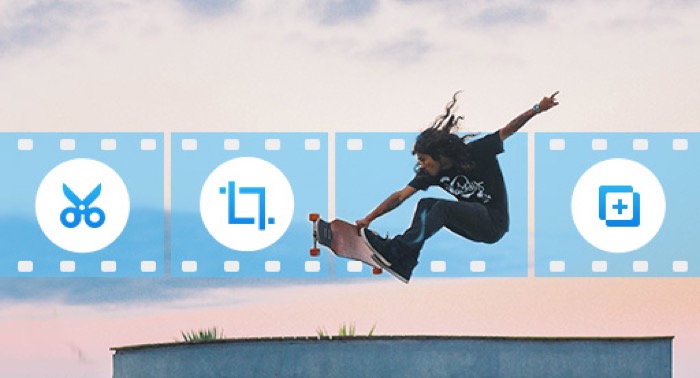
WinX verfügt außerdem über einen integrierten Video-Editor, mit dem Sie grundlegende Bearbeitungsvorgänge an Ihrem Filmmaterial durchführen können, z. B. Zuschneiden, Trimmen und Zusammenführen von Filmmaterial, sodass Sie sich nicht auf eine andere App verlassen müssen.
Darüber hinaus können Sie Ihren Videos Untertitel hinzufügen, um den Inhalt für die Zuschauer genau zu beschreiben, und die Bildratenparameter für eine reibungslose Wiedergabe und ein reibungsloses Hochladen optimieren.
4. Unterstützung für Komprimierung
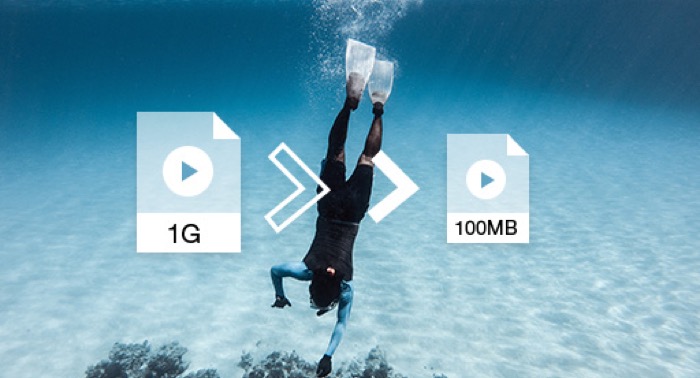
Eines der Probleme mit hochauflösenden 4K-Videodateien ist ihre Größe, die die Speicherkapazität und Wiedergabeleistung auf einigen Geräten beeinträchtigt. WinX hilft Ihnen dabei, indem es Ihnen ermöglicht, die Dateigröße dieser Videos zu reduzieren (komprimieren) und dabei ihre Qualität (bis zu 90 %) ohne visuelle Qualitätsverluste beizubehalten, sodass Sie 4K/UHD-Videos ruckelfrei ansehen und hochladen können sie schneller auf YouTube oder andere Video-Sharing-Plattformen.
5. Unterstützung für das Herunterladen von Videos
Wie bereits erwähnt, fungiert WinX auch als Video-Downloader, der es Ihnen ermöglicht, Videos von Tausenden verschiedener Websites wie YouTube, Vimeo, Facebook, Twitter und vielen anderen zu finden und direkt auf Ihren Computer herunterzuladen.
Darüber hinaus haben Sie die Möglichkeit, das Format (in dem Sie die Videodatei herunterladen möchten) und die Auflösung auszuwählen, sodass Sie die Qualität und Größe des heruntergeladenen Videos besser kontrollieren können.
So verwenden Sie WinX Video Converter
Obwohl WinX Video Converter eine Vielzahl von Funktionen bietet, ist es ziemlich einfach zu bedienen. Befolgen Sie also je nachdem, welche Operation Sie ausführen möchten, die folgenden Schritte, um zu erfahren, wie sie ausgeführt werden.
Laden Sie zunächst WinX Video Converter herunter und installieren Sie es auf Ihrem Windows-PC.
Download: WinX Videokonverter

I. Videos mit WinX Video Converter konvertieren
Das Konvertieren eines Videos mit WinX Video Converter ist ziemlich einfach. Alles, was Sie tun müssen, ist ein paar einfache Schritte auszuführen.
- Klicken Sie auf die Schaltfläche + Video , um das Video hinzuzufügen, das Sie konvertieren möchten, indem Sie mit dem Datei-Explorer zu seinem Speicherort navigieren. Alternativ können Sie das Video per Drag & Drop direkt in WinX ziehen.
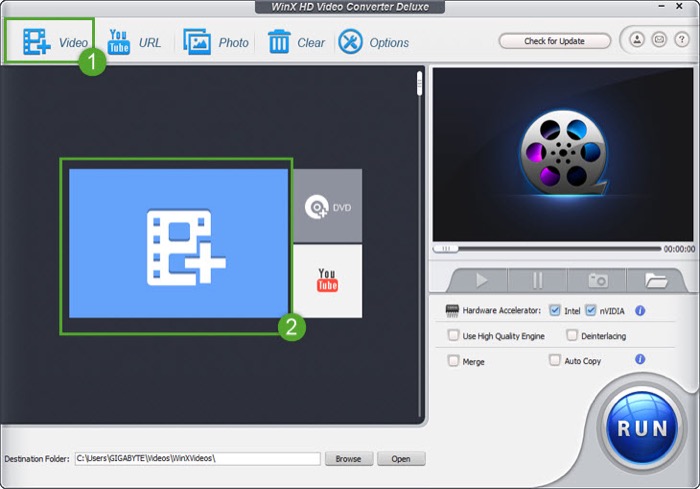
- Sobald das Video geladen ist, wählen Sie ein Ausgabeformat für das Video aus dem Popup-Fenster.
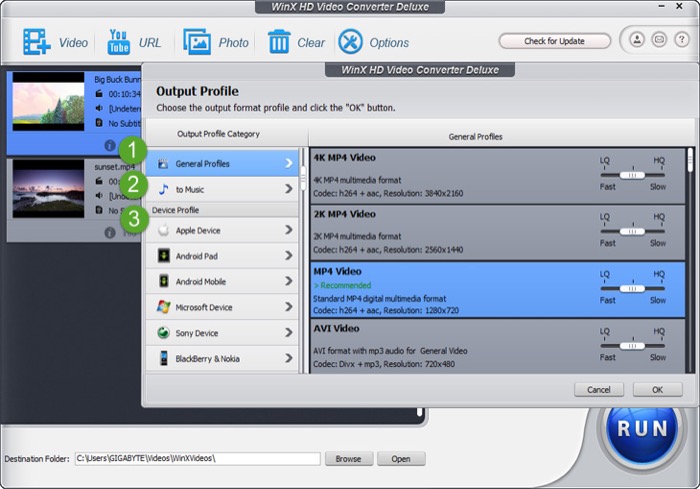
- Klicken Sie auf die Schaltfläche Durchsuchen , um einen Zielordner zum Speichern des konvertierten Videos auszuwählen.
- Drücken Sie RUN in der unteren rechten Ecke, um die Videokonvertierung zu starten.
Bei der Auswahl des Ausgabeformats haben Sie verschiedene Optionen. Wählen Sie also basierend auf Ihren Anforderungen ein Format aus:
- Allgemeine Profile – um ein gemeinsames Ausgabeformat zu verwenden
- zu Musik – um Audio aus Ihrem Video zu extrahieren
- Geräteprofil – um ein kompatibles Wiedergabeformat für Ihr Gerät zu finden
- Webvideoprofil – um ein Video für YouTube oder andere Videoplattformen zu transkodieren
- Common Video Profile – zum Konvertieren eines Videos in ein gerätespezifisches Format
Außerdem können Sie einige zusätzliche Optionen aktivieren/deaktivieren, wie zum Beispiel:
- Hardwarebeschleuniger – zur Verbesserung der Videokonvertierungsgeschwindigkeit
- Verwenden Sie die High Quality Engine – um eine bessere Bildqualität während der Konvertierung beizubehalten
- Deinterlacing – zum Reparieren von Interlaced-Videos
II. Bearbeiten Sie Videos mit WinX Video Converter
WinX bietet eine Reihe von Bearbeitungsoptionen, die direkt in die Software integriert sind. Befolgen Sie die nachstehenden Schritte, um zu erfahren, wie Sie sie effektiv verwenden.
- Laden Sie das Video, das Sie bearbeiten möchten, in die Software.
- Tippen Sie auf das geladene Video und klicken Sie auf die Schaltfläche Bearbeiten , um auf alle Bearbeitungsoptionen zuzugreifen.
- Klicken Sie je nachdem, was Sie tun möchten, auf die entsprechende Registerkarte und führen Sie die folgenden Anweisungen aus.
Wenn Sie dem Video beispielsweise Untertitel hinzufügen möchten, klicken Sie auf Untertitel und aktivieren Sie das Kontrollkästchen neben Untertitel aktivieren. Wählen Sie als Nächstes Inner, wenn Sie die vorhandenen Untertitel in einem Video verwenden möchten, oder wählen Sie Extra, um Ihre eigenen Untertitel hinzuzufügen.
III. Laden Sie Online-Videos mit WinX Video Converter herunter
Das Herunterladen von Online-Videos ist mit WinX sehr einfach, und Sie können dies von Hunderten von Video-Sharing-Websites im Internet tun. So laden Sie diese Videos herunter.
- Öffnen Sie das Video, das Sie herunterladen möchten, in einem Webbrowser und kopieren Sie den Link.
- Tippen Sie in WinX auf die YouTube-URL- Schaltfläche.

- Fügen Sie die kopierte URL (Videoadresse) in die Registerkarte Video-URL ein und klicken Sie auf Analysieren , damit WinX den Link analysiert.
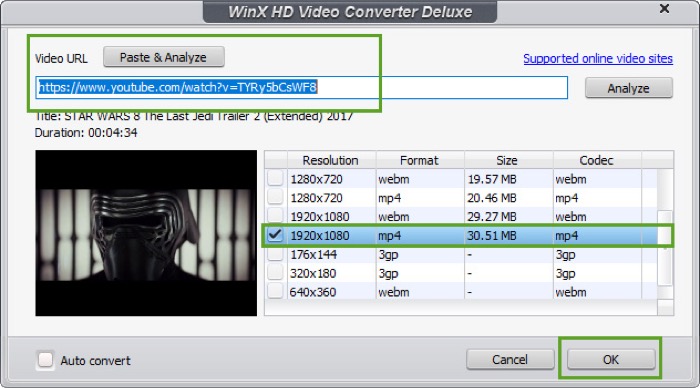
- Wählen Sie anschließend eine Auflösung und ein Format für das Video aus und klicken Sie auf OK .
- Klicken Sie auf AUSFÜHREN , um den Download zu starten.
Wenn Sie ein Online-Video wie YouTube in MP3 oder ein anderes Audioformat konvertieren möchten, aktivieren Sie die Option Automatisch konvertieren unten links und wählen Sie ein Format aus dem Popup-Fenster aus.
IV. Erstellen Sie Diashows mit WinX Video Converter
Mit WinX Video Converter können Sie auch Diashows mit nur wenigen einfachen Schritten erstellen, sodass Sie Ihre alten Fotos umwandeln und in kleine Filme mit Musik im Hintergrund verwandeln können. Die folgenden Schritte helfen Ihnen beim Erstellen von Diashows mit WinX.
- Klicken Sie in der Symbolleiste auf die Schaltfläche Foto .
- Verwenden Sie den Datei-Explorer, um den Ordner auszuwählen (der die Fotos enthält, aus denen Sie eine Diashow erstellen möchten) und tippen Sie auf Ordner auswählen .
- Wählen Sie im Fenster Ausgabeprofil ein Ausgabeformat und klicken Sie auf OK .
- Tippen Sie nach dem Laden des Videos auf die Schaltfläche Bearbeiten , um die Diashow anzupassen.
- Tippen Sie auf die Dropdown-Schaltfläche neben Intervall , um ein Intervall für die Diashow auszuwählen. Oder tippen Sie alternativ auf Automatisch berechnen , um das Intervall automatisch festzulegen.
- Klicken Sie unten auf Musik hinzufügen und importieren Sie die Musikdatei, die Sie in Ihrer Diashow verwenden möchten.
- Drücken Sie RUN , um die Diashow zu erstellen.
Sobald Sie fertig sind, können Sie den integrierten Mediaplayer verwenden, um die Diashow abzuspielen und zu sehen, wie sie geworden ist.
Konvertieren Sie Videos und machen Sie mehr mit WinX Video Converter
Wie Sie bereits gesehen haben, ist WinX Video Converter mehr als nur eine Videokonvertierungssoftware. Es ist ein leistungsstarkes Tool, mit dem Sie eine Vielzahl von Vorgängen ausführen können, von der Bearbeitung von Videos und der Erstellung von Diashows aus Bildern bis zum Herunterladen von Online-Videos, alles an einem Ort und absolut kostenlos.
Wenn Sie also nach einem Dienstprogramm zum Konvertieren oder Herunterladen von Videos suchen, ist WinX Video Converter wahrscheinlich die beste Software, die Sie bekommen können.
WinXDVD bietet auch eine kostenpflichtige Version von WinX namens WinX HD Video Converter an, die mit einigen zusätzlichen Funktionen ausgestattet ist und sowohl für Windows als auch für Mac verfügbar ist. Zum jetzigen Zeitpunkt können Sie es für 29,95 $ erhalten, mit einer 30-tägigen Geld-zurück-Garantie.
Holen Sie sich WinX Video Converter
